电脑怎么创建word新文档 电脑上怎么使用word新建文档
更新时间:2025-03-29 13:42:34作者:jiang
在电脑上使用Word创建新文档是我们日常办公中经常需要的操作,打开Word程序,然后点击左上角的文件选项,选择新建按钮。接着在弹出的窗口中选择空白文档或者其他模板,即可开始编写新的文档。在Word中还可以设置页面布局、字体样式、插入图片等功能,使文档更加美观和易于阅读。通过这些简单的步骤,我们就可以轻松地创建出符合自己需求的文档。
方法如下:
1.第一步,打开电脑主页面,点击鼠标右键,会弹出一个页面框,里面有【新建】一项目。
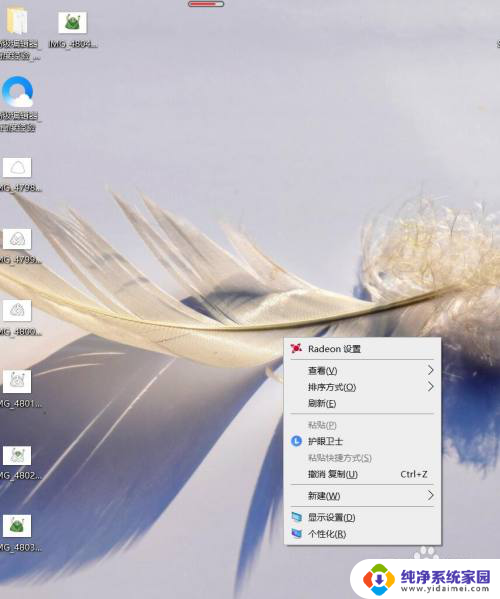
2.第二步,点击【新建】。侧边会弹出一个主页框,里面有一项【新建 Microsoft Word 文档】,点击一下即可。
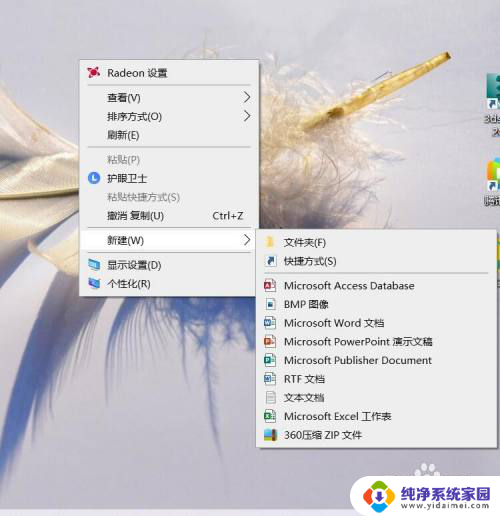
3.第三步,点击进去后。就会看到桌面有个新的word文档图标,这说明一个新的word文档文件已经建好。

4.第四步,点击图标,就可以进到word文档的主页面,就可以打字,输入自己需要建立的文字和图片内容了。
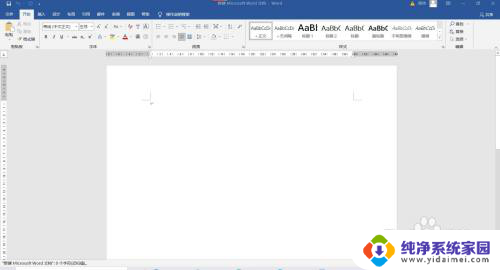
5.第五步,可以通过文档页面最上面的工具栏,调整word文档里的文字大小,字体格式,还有颜色、分段等。

6.第六步,当写完word文档的内容后。可以点击页面左上角的【文件】,就会弹出页面,看到【另存为】,可以命名文件名,将文档存储到桌面或电脑其他存储地方。
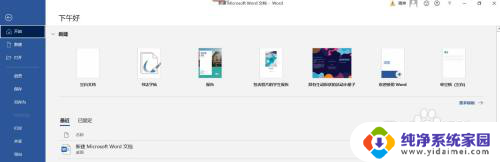
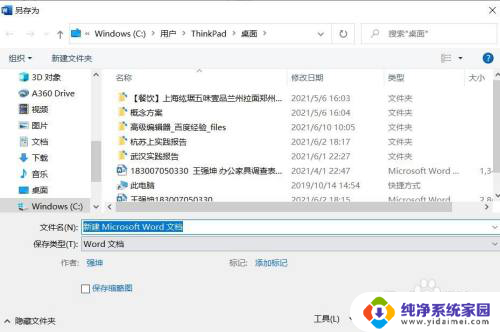
以上就是电脑怎么创建word新文档的全部内容,还有不清楚的用户就可以参考一下小编的步骤进行操作,希望能够对大家有所帮助。
- 上一篇: 电脑腾讯会议没声音 腾讯会议电脑版没有声音怎么办
- 下一篇: 微信发笔记 微信笔记如何制作
电脑怎么创建word新文档 电脑上怎么使用word新建文档相关教程
- 怎么用电脑word文档 使用电脑创建Word文档的步骤
- 新建word文档. 怎么创建word文档模板
- word文档怎么做电脑 怎么在手机上创建word文档
- 电脑新建文本文档怎么弄 在Mac电脑上如何新建文本文档
- mac怎么新建文本文档 Mac上如何使用TextEdit新建文本文档
- 电脑怎么word文档 Word文档怎么创建
- 电脑怎么搞word文档 Word文档创建方法
- 电脑不能新建文本文档 电脑上有office但无法新建word文档怎么办
- 怎样新建表格word文档 word文档建立表格步骤
- 电脑文本文档怎么创建 如何在电脑上创建文本文件
- 笔记本开机按f1才能开机 电脑每次启动都要按F1怎么解决
- 电脑打印机怎么设置默认打印机 怎么在电脑上设置默认打印机
- windows取消pin登录 如何关闭Windows 10开机PIN码
- 刚刚删除的应用怎么恢复 安卓手机卸载应用后怎么恢复
- word用户名怎么改 Word用户名怎么改
- 电脑宽带错误651是怎么回事 宽带连接出现651错误怎么办